반응형
노트북 사용 중에 윈도우에서 무선 와이파이를 잡으려고 하는데 갑자기 와이파이 신호들으 보이지 않고, 비행기 모드만 나온다.
요즘 같은 코로나 시대에 비행기 타고 해외 여행을 가는 것도 아니고 제주도도 가는 것이 아닌데, 왜 노트북의 WIFI는 신호가 제대로 안 나오고 비행기 모드를 장착 했단 말인가?

아무튼 비행기 모드를 클릭해서 꺼짐 -> 켜짐을 반복해서 지구본 모양을 클릭해도 무선신호가 나오지 않는다.

1. 지구본 모양의 아이콘 위에 오른쪽 마우스 -> [네트워크 및 인터넷 설정 열기] 를 클릭
>> [문제해결]을 클릭하여 간단히 해결이 될 줄 알았으나, 안 되니 헛수고 하지 말자.
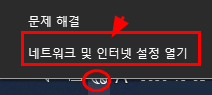
2. 네트워크 및 인터넷 창이 뜨면 중간에 [어댑터 옵션 변경] 클릭
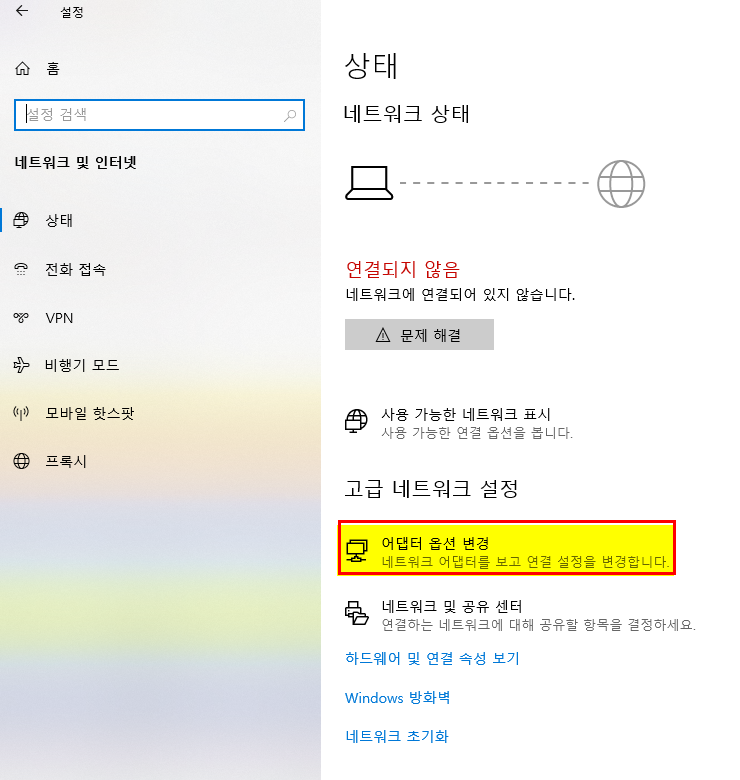
3. WIFI 어댑터에 오른쪽 마우스 -> [사용 안함] 선택

4. 다시 WIFI 어댑터에 오른쪽 마우스 -> [사용] 선택

5. 그런 뒤에 오른쪽 하단의 지구본 모양의 아이콘 위를 왼쪽 클릭을 하면 정상적으로 WIFI 신호들이 나올 것이다.
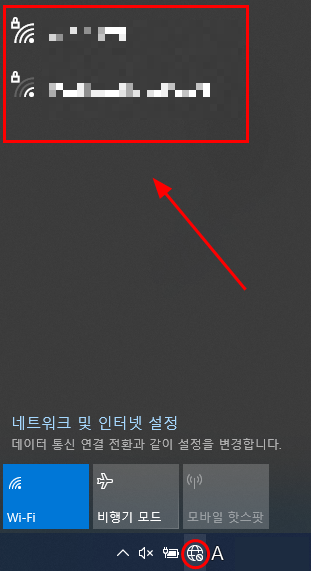
** 이런 저런 클릭이 싫다면 컴퓨터를 재부팅하면 그래도 정상적으로 WIFI 신호가 나올 것이니 이것도 간단한 해결책이 되겠다.
인텔 무선랜카드 버그인지, 윈도우 버그인지 모르겠으나 가끔 이런 경우가 생기더라.
괜히 무선랜카드 드라이브를 지우고 새로 설치할 필요까지는 없어 보인다.
노트북 무선 WIFI 잡을 때 비행기 모드가 나오면 당황하지 말고 위의 대로 하면 간단히 해결이 될 것이다.
반응형




댓글